Prilepimo dokument MS Word v drugo
Če delate z velikim besedilnim dokumentom MS Word, da bi pospešili potek dela, se lahko odločite, da ga boste razdelili v ločena poglavja in dele. Vsaka od teh komponent je lahko v različnih dokumentih, ki jih je treba očitno združiti v eno datoteko, ko se bo delo na njem približalo svojemu koncu. O tem bomo govorili v tem članku.
Lekcija: Kako kopirati tabelo v Wordu
Seveda, prva stvar, ki vam prihaja v mislih, ko je treba združiti dva ali več dokumentov, to je, da vstavite enega v drugega, je preprosto kopiranje besedila iz ene datoteke in ga vstavite v drugo. Rešitev je tako, saj lahko ta proces traja veliko časa in vse oblike v besedilu bodo najverjetneje razvajene.
Lekcija: Kako spremeniti pisavo v Wordu
Druga metoda je ustvariti en osnovni dokument njihovih "sestavnih" dokumentov, ki so vanj vgrajeni. Metoda tudi ni zelo priročna in zelo zmedena. No, da je še eno - najbolj priročno in pravično logično. To je vstavljanje vsebine datotek komponent v glavni dokument. Kako narediti to, preberite spodaj.
Lekcija: Kako vstaviti tabelo iz Worda v predstavitev
1. Odprite datoteko, iz katere naj se dokument začne. Zaradi jasnosti ga bomo imenovali »Dokument 1« .

2. Kazalko kazalca postavite na mesto, kamor želite vstaviti vsebino drugega dokumenta.
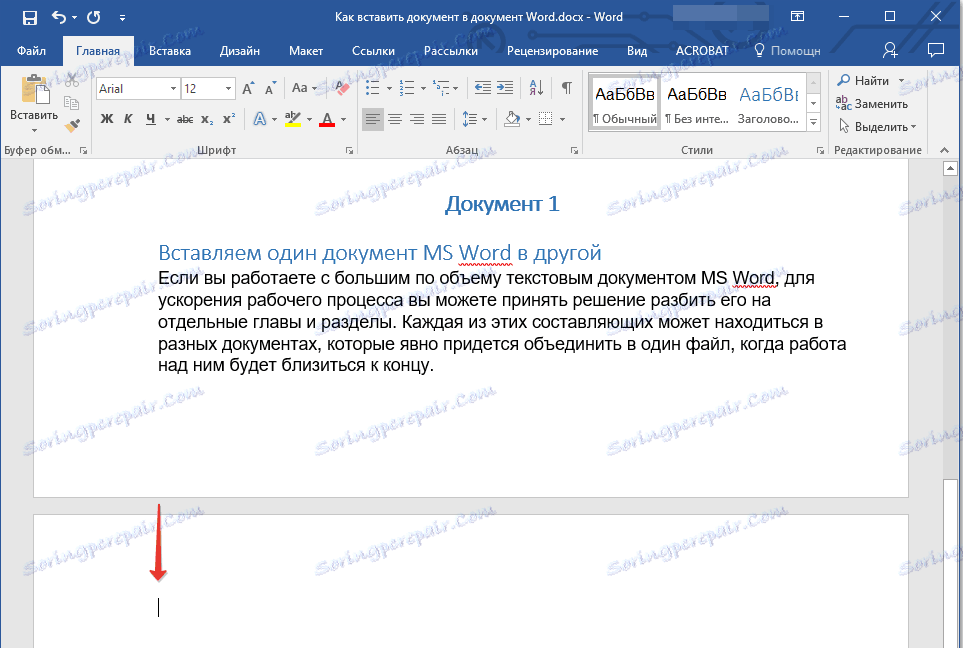
- Namig: pri tej točki priporočamo dodajanje odmora na strani - v tem primeru se "Document 2" začne z nove strani in ne takoj za "Dokument 1" .
Lekcija: Kako vstaviti prelom strani v MS Word
3. Pojdite na kartico »Vstavi «, kjer v skupini »Besedilo« razširite meni gumba »Predmet« .
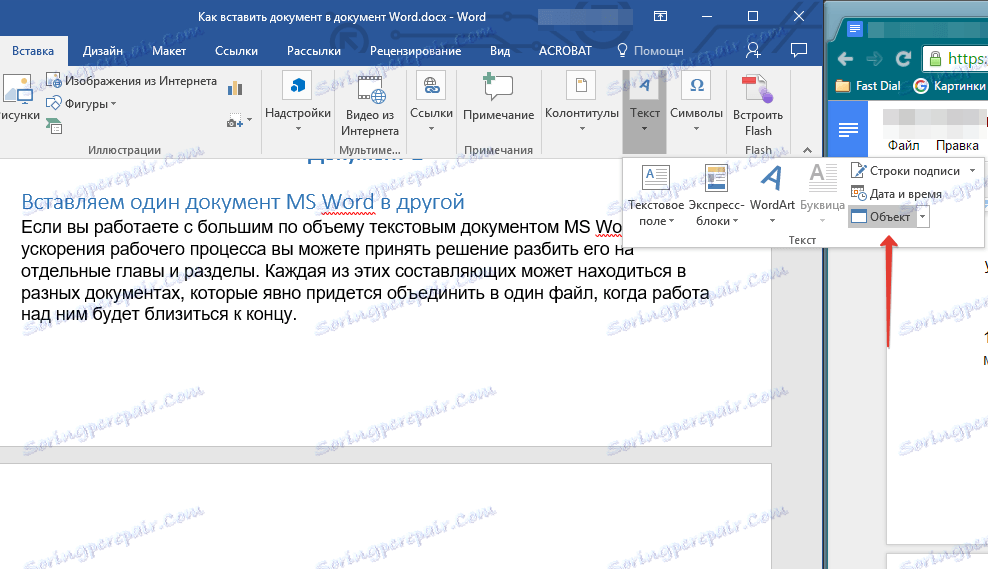
4. Izberite "Tekst iz datoteke" .
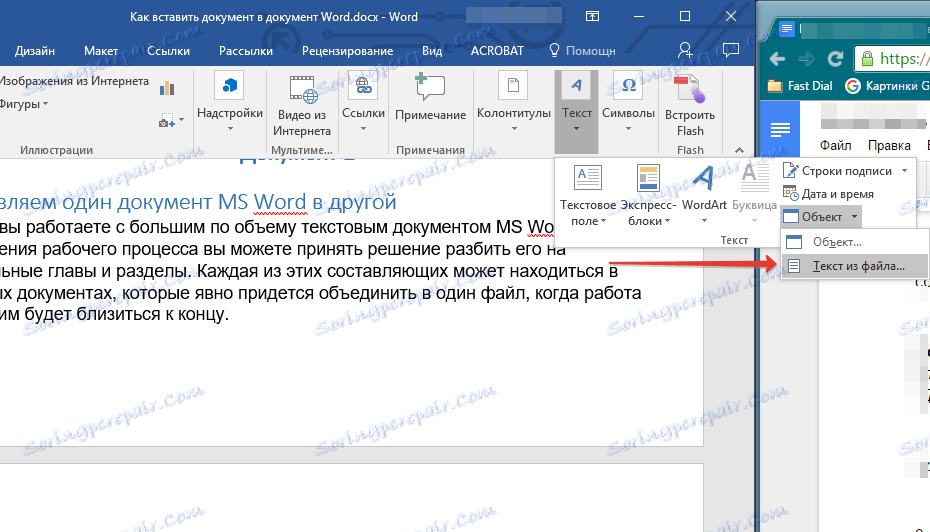
5. Izberite datoteko (tako imenovani »Dokument 2« ), katere vsebino želite vstaviti v glavni dokument ( »Dokument 1« ).

Opomba: v našem primeru uporabljamo program Microsoft Word 2016 v prejšnjih različicah tega programa na kartici »Vstavi«, morate izvesti naslednja dejanja:
- kliknite na "File" ukaz;
- v oknu "Vstavi datoteko" poiščite zahtevani besedilni dokument;
- kliknite na gumb "Vstavi" .
6. Če želite glavnemu dokumentu dodati več kot eno datoteko, ponovite zgornje korake ( 2-5 ) v želenem številu.
7. Vsebina spremnih dokumentov bo dodana glavni datoteki.
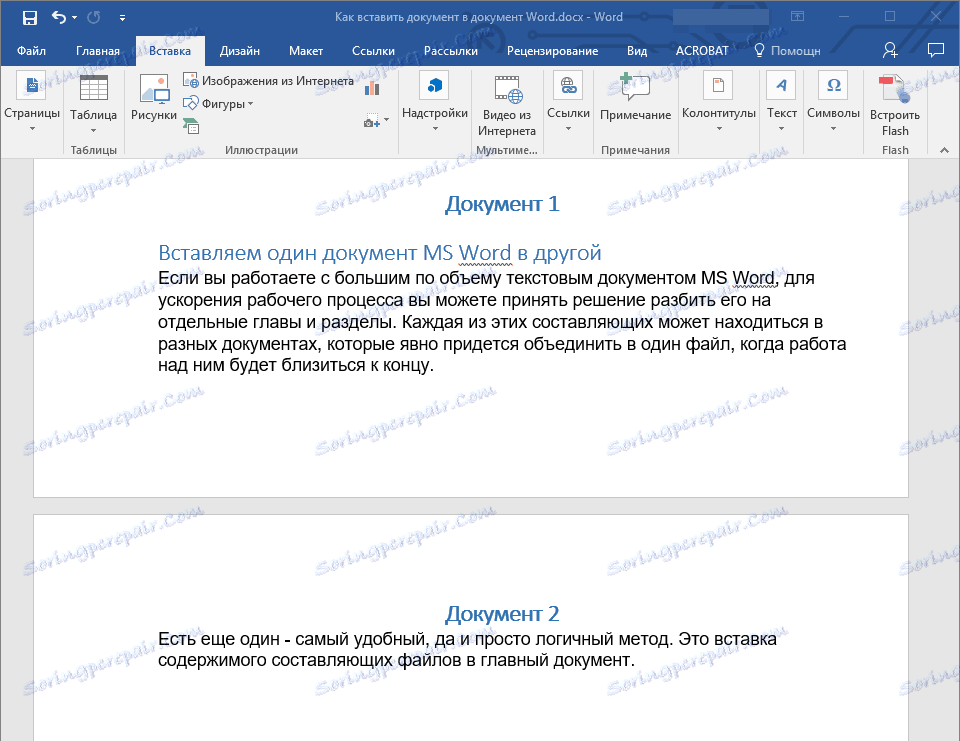
Na koncu boste prejeli celoten dokument, sestavljen iz dveh ali več datotek. Če v spremljajočih datotekah imate na primer številke s številkami strani, bodo dodane tudi glavnemu dokumentu.
- Nasvet: Če je oblikovanje besedilne vsebine v različnih datotekah drugačno, je bolje, da ga pred enim samim slogom (seveda, če je potrebno) preden vstavite eno datoteko v drugo.
V zvezi s tem vse iz tega članka ste se naučili, kako vstaviti vsebino enega (ali več) dokumenta Word v drugo. Zdaj lahko še bolj produktivno delate.